
"Jag märkte att jag har videofiler som är i WMV-filformat. Jag ville konvertera dem till ett annat format och sedan ta bort DRM från WMV filer. Kommer detta att vara möjligt? Om ja, hur kan jag få detta gjort?”
Om du har en Windows Media Player installerad på din persondator, skulle det vara så enkelt och lätt för dig att spela WMV filer som du har eftersom denna mediaspelare stöder streaming av sådana filer i det nämnda formatet. Men om du fick de WMV-videor som du har från webbplatser och appar som Amazon, Windows Media Player Center, eller BBC iPlayer, bör du veta att dessa videor anses vara skyddade av DRM kryptering.
På grund av den nämnda krypteringen är det inte möjligt för dig att titta på dessa WMV-videor på någon enhet eller mediaspelare som du gillar. Det finns utsedda auktoriserade enheter som bara kan spela upp dessa videor. Du kan få dem streamade när som helst och använda vilken gadget som helst eller spela när du tar bort DRM från WMV-filer. Men det är frågan – hur kan du få det gjort?
Innehållsguide Del 1. Är DRM-borttagning möjligt?Del 2. Hur tar man bort DRM från WMV Free?Del 3. Bonus: Hur konverterar man WMV till andra format?Del 4. Slutsats
När du väl har köpt innehåll och mediefiler från tjänsteplattformar eller betrodda appar kommer du säkert att märka att du ibland är begränsad till att ladda ner dem och ha dem sparade och spelade på den enhet du för närvarande använder.
Vet du att dessa filer har detta DRM-skydd? Denna DRM-kryptering är en typ av skyddspolicy för digitala rättigheter som används av innehållsägare för att skydda sina verk mot olaglig och obehörig användning. Eftersom filerna har detta är det inte möjligt att ladda ner och behålla dem för alltid. Därför tycker många användare att det är så obekvämt även om deras mål skulle vara att ta bort DRM för att maximera använda och njuta av innehållet de betalat för.
Men detta är faktiskt inte ett dilemma eftersom detta kan tas bort! Till en början kanske du tror att du inte kan ta bort DRM från WMV-filer eller andra skyddade mediefiler, men vi säger att det är möjligt!
Ja! Du behöver bara se till att du använder rätt och pålitliga verktyg och du kommer säkert att få vad du faktiskt förväntar dig.
Som nämnts i introduktionsdelen av det här inlägget kommer vi först att ta itu med några gratisverktyg som du kan prova att kolla in eftersom de också kan ta bort DRM från WMV-filer innan vi introducerar en mycket professionell mjukvaruapp i den tredje delen.
Så låt oss fortsätta och diskutera vilka gratisverktyg du kan använda för att äntligen ta bort DRM från WMV-filer i den andra delen.
Till en början skulle många säkert säga att det är en svår uppgift att hitta gratisappar eller verktyg med förmågan att ta bort DRM från WMV-filer. Nåväl, ja, någon gång speciellt om du ska göra det för första gången och du är omedveten om de saker som måste tas i beaktande. Men vi är här för att hjälpa till. Vi känner till bördan av att titta på vilken man ska använda och därför har vi sammanställt de verktyg som vi vet skulle vara bra för dig.
Vi har här några pålitliga verktyg. Det som är bra med dessa verktyg är att de är gratis att använda. Så du behöver inte betala någon avgift bara för att ta bort DRM från WMV-filer.
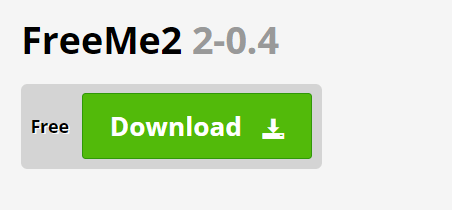
Det första gratisverktyget som vi har här är detta FreeMe2. Det här är en app med öppen källkod som kan ta bort DRM från WMV-filer. Förutom att stödja borttagningen av DRM-skyddet för WMV-filer, har den också förmågan att bli av med samma kryptering på WMA- och ASF-filer. Den enda nackdelen är att du bara kan använda den på WinDows XP-datorer.
Vi har här en procedur för hur man tar bort DRM från WMV-filer med FreeMe2.
Steg 1. Självklart måste du ha FreeMe2-appen på din persondator. Ladda ner och installera den.
Steg 2. Du måste ha WMV-filerna (med DRM-skydd) sparade i samma mapp som FreeMe2.
Steg 3. Du måste extrahera licensnycklarna.
Steg #4. Nu kan du bara dra WMV-filen till FreeMe2.exe. Appen kommer då att göra sitt jobb och ta bort DRM-skyddet åt dig.
Förutom dra och släpp-metoden finns det ett annat sätt att göra DRM-borttagningen via det här verktyget. Och här är den.
Steg 1. Först, som nämnt, måste du installera FreeMe2 och sedan spara WMV-filerna i samma mapp som FreeMe2 (samma som det andra steget som nämndes inledningsvis).
Steg 2. Kör detta kommando - "Start" > "Kör..." > skriv CMD > "OK"
Steg 3. Du måste ändra katalogen via kommandot "cd".
Steg #4. Ta sedan ut dina licensnycklar.
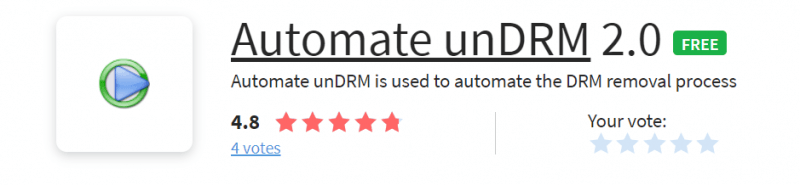
Bortsett från FreeMe2 är Automate unDRM ett annat gratis DRM-borttagningsverktyg med möjligheten att ta bort DRM från WMV-filer. Detta gör ett förlustfritt konverteringsjobb via drmdbg och drm2wmv.
Samma med den första, den här fungerar bara på WinDows XP-datorer och vidare WinDows Media Player 9.
Så här fungerar DRM-borttagningen via detta gratisverktyg.
Steg 1. Låt Automate unDRM laddas ner och installeras på din persondator.
Steg 2. Du måste öppna WMV-filerna (för att bearbeta) via en mediaspelare. När knapparna "Spela" och "Avbryt" visas, stäng den.
Steg 3. Starta appen och markera sedan knappen "Lägg till fil" för att importera de WMV-filer du vill bearbeta.
Steg #4. Du kommer genast att se att det finns den här "Start"-knappen. Genom att klicka på detta tillåter du att appen börjar ta bort DRM-skyddet för WMV-filerna. Vänta bara tills hela processen är klar.
Det tredje verktyget som vi har här är detta FairUse4WM. Naturligtvis kan du använda det här verktyget gratis för att ta bort DRM från WMV-filer. Det är ett populärt verktyg som också kan bearbeta ASF- och WMA-filer (samma som FreeMe2). Det som är bra är att det stöds av Windows Media Player i 9, 10 och 11 versioner. Men tänk på att detta inte kommer att fungera Windows 7 och senare versioner.
Hur kommer du att kunna ta bort DRM från WMV-filer via denna FairUse4WM? Det är enkelt, vi har här proceduren också.
Steg 1. När du har laddat ner den och installerat den på din PC behöver du bara öppna WMV-filen du vill bearbeta via en mediaspelare. Inget att oroa sig för licensen eftersom den skulle laddas ner automatiskt.
Steg 2. Starta denna "Mirakagi". Klicka på "Start"-knappen och leta efter licensen.
Steg 3. Starta nu appen och börja sedan importera WMV-filerna som du vill att DRM-skyddet ska tas bort. Om du markerar knappen "Lägg till fil" kan du göra det.
Steg #4. Klicka bara på knappen "Nästa". Vänta ett tag tills appen slutför sina uppgifter.
Det är allt! Bara genom att följa proceduren ovan kommer du att kunna ta bort DRM från WMV-filer via denna FairUse4WM. Det är ganska enkelt att följa.
Om ditt enda mål är att ta bort DRM från WMV-filer, skulle användningen av något av dessa tre gratisverktyg som presenteras i det här avsnittet av artikeln säkert fungera och kommer att vara fördelaktigt för dig. Men i framtiden, om det händer att du behöver bearbeta videor i andra format (andra än WMV), bör du leta efter mjukvaruapplikationer som är tillräckligt professionella för att hantera en mängd olika filformat. Och när du går till den tredje och sista delen av den här artikeln kommer du att möta en professionell app som gör detta effektivt. Så låt oss gå till nästa del.
Att kunna ta bort DRM från WMV-filer är verkligen en stor sak eftersom du kommer att kunna spara och spela upp filerna på vilken enhet du har eller äger. Ännu bättre, du kan få filerna överförda eller delade med någon du älskar. Men om du vill ha filerna konverterade till ett annat format, skulle det vara en annan historia. Och majoriteten av de kostnadsfria verktygen har inte denna förmåga.
Så om du funderar på filkonvertering, förutom att ta bort DRM-skydd, är det ett måste att du letar efter en bra app som kan göra både jobb snabbt och effektivt.
I det här avsnittet av artikeln kommer vi att dela hur bra DumpMedia Video Converter är och hur du kan använda den för att konvertera dina WMV-filer (eller andra filer i andra format).
Så, vad är det här DumpMedia Videokonverterare? Hur kan detta vara till nytta för dig?
Smakämnen DumpMedia Video Converter är en betald och professionell app som har förmågan att omvandla en videofil till önskat utdataformat utan kvalitetsförlust. Du kan till exempel konvertera dina M4V-filer till MP3. Den stöder till och med ljudfilkonvertering och ger dig möjligheten att göra anpassning eftersom den tillåter filredigering (förbättra, lägga till effekter och undertexter och mer). Den stöder ett brett utbud av format och har en snabb omvandlings- och nedladdningshastighet som möjliggör effektiv hantering av användarens tid. Det fungerar faktiskt 6 gånger snabbare än de vanliga omvandlarna som introduceras för allmänheten.
Vad som är ännu bättre är att installationsproceduren är för enkel att följa. Om du vill veta mer om vad som behövs för att gå vidare med DumpMedia Video Converters installation, vi rekommenderar starkt att du besöker DumpMediaofficiella webbplats.
Bonustips: Om du vill veta hur man gör konvertera dina DVD-skivor till MP4, kan du hänvisa till en annan guide.
Gratis nedladdning Gratis nedladdning
Om ditt huvudmål är att bara ta bort DRM från WMV-filer, skulle det säkert fungera att använda de kostnadsfria verktygen som de tre som delas här. Men om du tänker konvertera filerna till flera utdataformat och njuta av fler förmåner som redigering och anpassning, väljer du en professionell app som DumpMedia Video Converter skulle vara det bästa beslutet att göra.
